Cómo tomar capturas de pantalla en Android
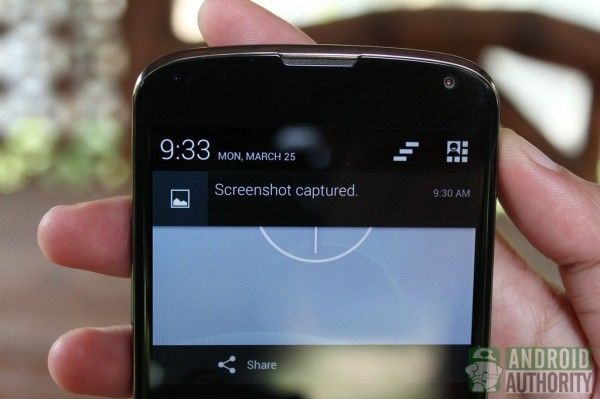
Hay momentos en los que realmente necesita para compartir con los demás lo que está en la pantalla de su dispositivo Android. En esos momentos, tendrá que realizar capturas de pantalla, que son nada más que instantáneas de lo que se muestra actualmente en la pantalla. Los desarrolladores de aplicaciones tienen un montón de capturas de pantalla para documentar sus aplicaciones. Escritores realizar capturas de pantalla para complementar sus puestos en línea. Algunos jugadores realizar capturas de pantalla de sus sesiones de juego. Hay diversas razones para la necesidad de capturas de pantalla.
Relacionado: cómo tomar una captura de pantalla en un iPad.
La buena noticia es que la toma de capturas de pantalla en Android es una tarea muy fácil. Usted puede hacerlo con los ojos vendados. ¿Sabes como?
En esta guía, aprender a tomar capturas de pantalla en Android. (También puede ver nuestro video tutorial al final de este post.)
Si usted está buscando guías específicas sobre los teléfonos Android más populares, Ver:
- Galaxy S4 pantalla tutorial
- HTC Uno pantalla
- HTC One (M8) pantalla
- Nexus 7 cómo tomar captura de pantalla
- LG G2 cómo tomar una captura de pantalla
- LG G3 cómo tomar una captura de pantalla
- Nexus 4 cómo tomar captura de pantalla
Procedimiento general
La captura de una captura de pantalla por lo general consiste en presionar dos botones en su dispositivo Android - ya sea la tecla Bajar volumen y el botón de encendido o el botón de Inicio y la tecla de encendido.
Cuando se pulsa el botón combo derecha, la pantalla del dispositivo parpadeará, generalmente acompañada de un sonido obturador de la cámara. A veces, aparece un aviso de mensaje emergente o notificación, lo que sugiere que la pantalla se ha hecho.
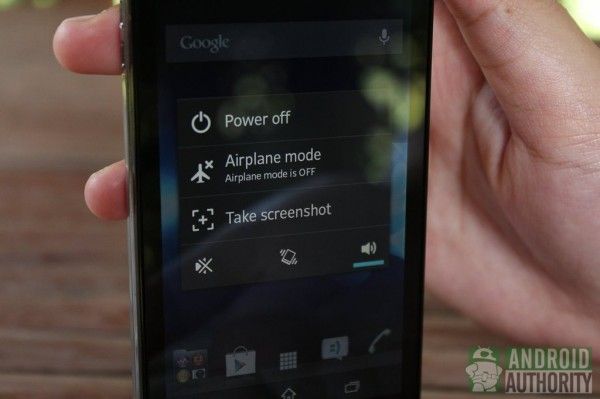
En otras ocasiones, se puede encontrar una opción de captura de pantalla en el menú de alimentación. Pulse el botón de encendido sólo el tiempo, esperar a que el menú Power en aparecer, y seleccione Tomar captura de pantalla para capturar una captura de pantalla de la pantalla actual. Esto puede ser un método útil, sobre todo cuando apremiantes combos de botones físicos es difícil, como en el Sony Xperia V.

Fabricantes de dispositivos Android, incluso incluyen formas adicionales y únicas de realizar capturas de pantalla de su dispositivo. Por ejemplo, usted puede tomar una captura de pantalla en el Note y Galaxy Galaxy Note 2 con el S Pen. En la mayoría de gama alta de Samsung teléfonos, usted puede tomar una captura de pantalla al deslizar la pantalla con el lado de la palma de su mano. Existen formas alternativas para capturar imágenes, y los que pueden o no ser mencionados en esta guía.
Nota Importante: Los procedimientos descritos en este artículo son para el software de valores. Procedimientos para la captura de pantallas menores de ROMs personalizados pueden ser diferentes.
Imágenes sobre los dispositivos de Samsung
Los dispositivos con botón físico Home
Para muchos de gama alta los teléfonos Samsung con un botón físico de inicio, puede utilizar el Home + Botón de encendido combo para tomar capturas de pantalla.

Sólo tiene que pulsar los dos botones simultáneamente hasta que los lados del flash de la pantalla y se escucha el sonido de obturador de la cámara.
También recibirá una notificación confirmando que la pantalla ha sido capturado.
Dispositivos sin botón físico Home

Algunos dispositivos de Samsung (por ejemplo, Galaxy Note 10.1 y Galaxy cámara), sin embargo, no tienen un botón físico Home. En este caso, el combo botón de bajar volumen y el Poder. Mantenga pulsado los dos botones hasta que el dispositivo toma una captura de pantalla.
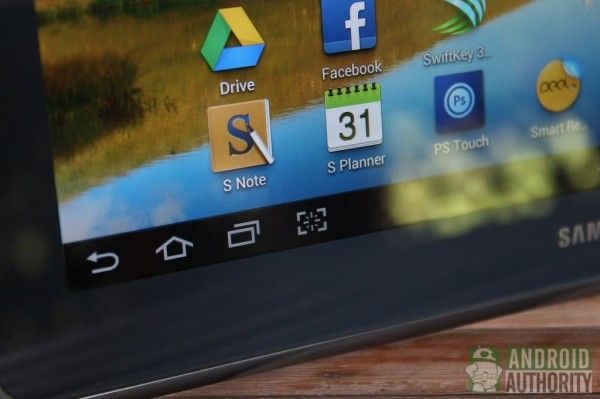
Algunos dispositivos, como el Galaxy Note 10.1, también tienen un botón de inicio rápido que se puede configurar para capturar imágenes. En la Nota Galaxy 10.1, este botón de inicio rápido se encuentra justo al lado del botón virtual multitarea en la barra de navegación virtual.
Los dispositivos con S Pen

En los dispositivos de Samsung que vienen con el S Pen (por ejemplo, la serie Galaxy Note), puede utilizar el propio lápiz para tomar una captura de pantalla. Sólo tienes que pulsar el botón S Pen y tocar la punta del lápiz en la pantalla del dispositivo hasta que la pantalla parpadea. Por lo general, después de capturar la pantalla, la imagen se abrirá inmediatamente para su edición. Sólo recuerde guardar la captura editado después.
Los dispositivos con soporte de movimientos de la mano
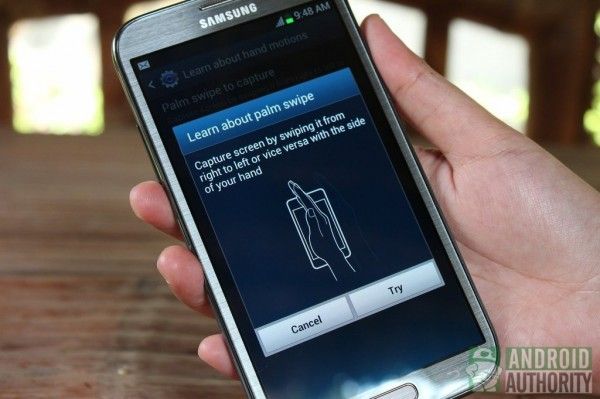
La mayoría de los teléfonos Samsung de gama alta también permiten capturar imágenes al deslizar la pantalla con el lado de la mano. Para que este método funcione, vaya a Configuración> Motion y activar el "golpe de Palm para capturar" opción.
Imágenes en dispositivos HTC

En los dispositivos de HTC, la captura de una captura de pantalla todavía implica los botones Inicio y energía. Pero, en lugar de mantener al mismo tiempo hacia abajo, se mantiene pulsado el botón de encendido en primer lugar, a continuación, puntee en el botón Inicio capacitiva rápidamente. La pantalla parpadea, y escuchará una respuesta audible. También verá un mensaje emergente que confirma que su pantalla se ha guardado.
Imágenes en los dispositivos Sony Xperia

En los teléfonos Sony Xperia, la captura de pantalla combo es bajar volumen + Power. Mantenga pulsado los dos botones al mismo tiempo hasta que la pantalla parpadea y la pantalla de miniaturas aparece en la pantalla. Una notificación también aparece en el menú de notificación una vez que la pantalla ha sido capturado.
Hay un método alternativo, también. También puede capturar una captura de pantalla a través del menú Power. Mantenga pulsado el botón de encendido hasta que aparezca el cuadro de diálogo de energía. Pulse en Capturar pantalla para capturar la pantalla debajo del cuadro de diálogo.
Imágenes en dispositivos LG
En los dispositivos de LG, la combinación de botones todavía Bajar volumen + Power. Largo pulse estos botones al mismo tiempo hasta que la pantalla parpadea y se oye el tono de captura. Una notificación también aparece en el menú de notificación una vez que se captura la imagen.

También puede tomar una captura de pantalla con Quick Memo, que puede capturar y permitirá crear garabatos en sus imágenes al instante. Puede alternar Quick Memo de la sombra de notificación. Una vez habilitado, aparecerá la página de edición. Ahora puede escribir notas y garabatos en la pantalla actual. Toque el icono del disquete para guardar su trabajo.
Imágenes en dispositivos Nexus

Captura de pantallas de los dispositivos Google Nexus (es decir, Galaxy Nexus, Nexus 4, Nexus 7 y Nexus 10) se mantiene uniforme - mantenga presionado tanto Bajar volumen y teclas de alimentación hasta que escuche comentarios de audio. La captura de pantalla de miniaturas parpadeará brevemente en la pantalla, y usted recibirá una notificación acerca de su pantalla.
Guía de vídeo
Tomar capturas de pantalla en Android es muy fácil! Vea nuestra guía de vídeo para saber cómo:
Conclusión
La captura de una captura de pantalla en tu dispositivo Android es fácil. Con imágenes, usted puede compartir fácilmente lo que está en su dispositivo Android para todos. Lo Android dispositivo tiene? ¿Cómo capturar imágenes en él? Comparte tus cuentos screenshotting en los comentarios.
(con contribuciones de Elmer Montejo)






